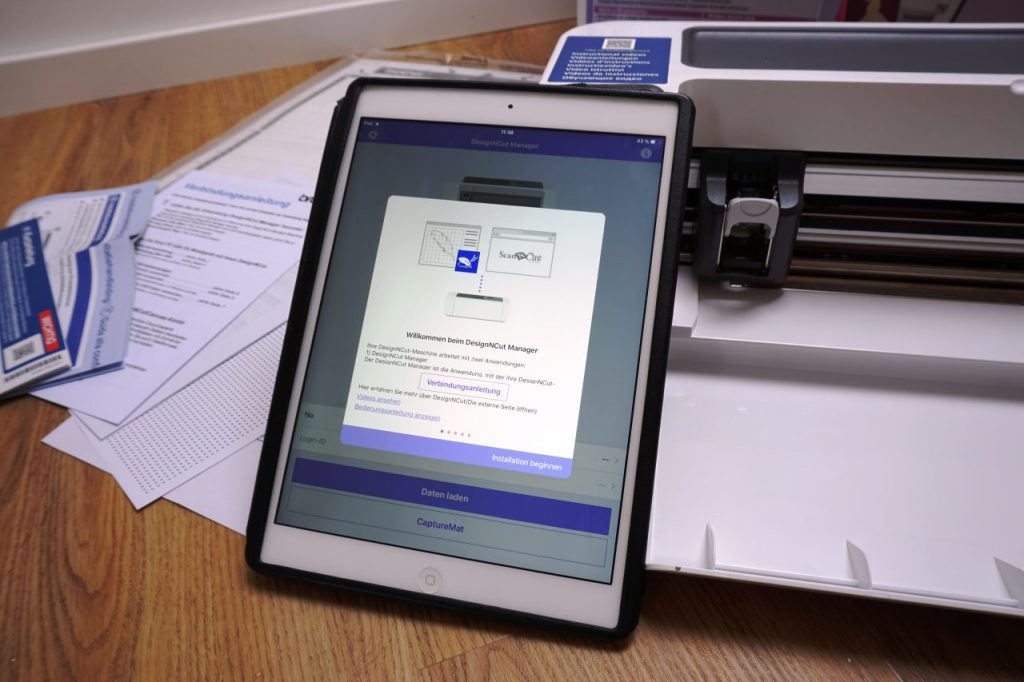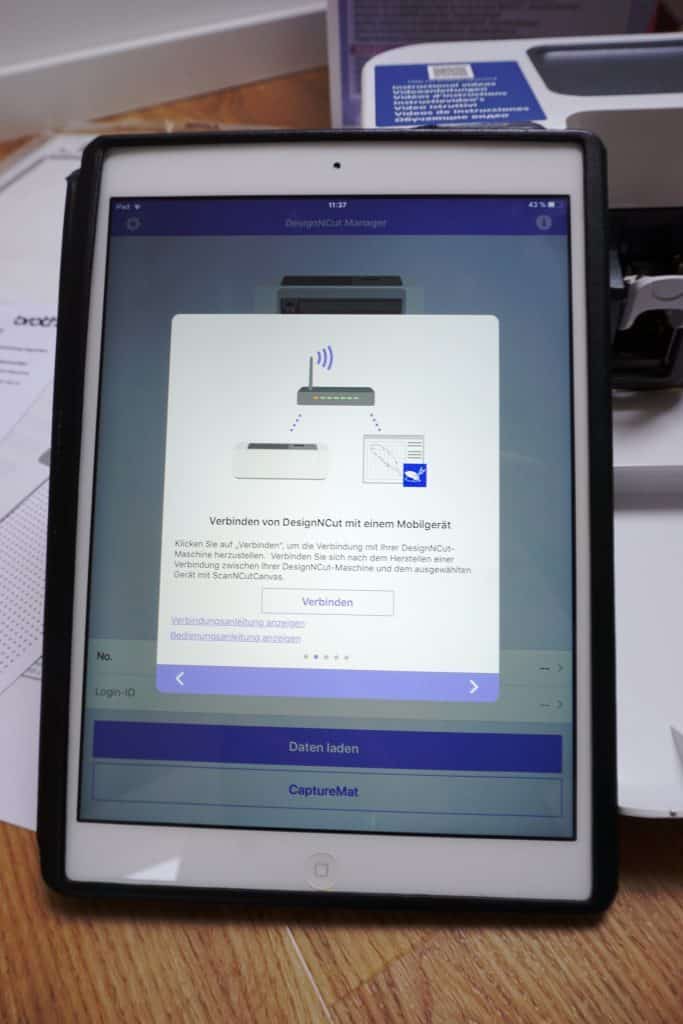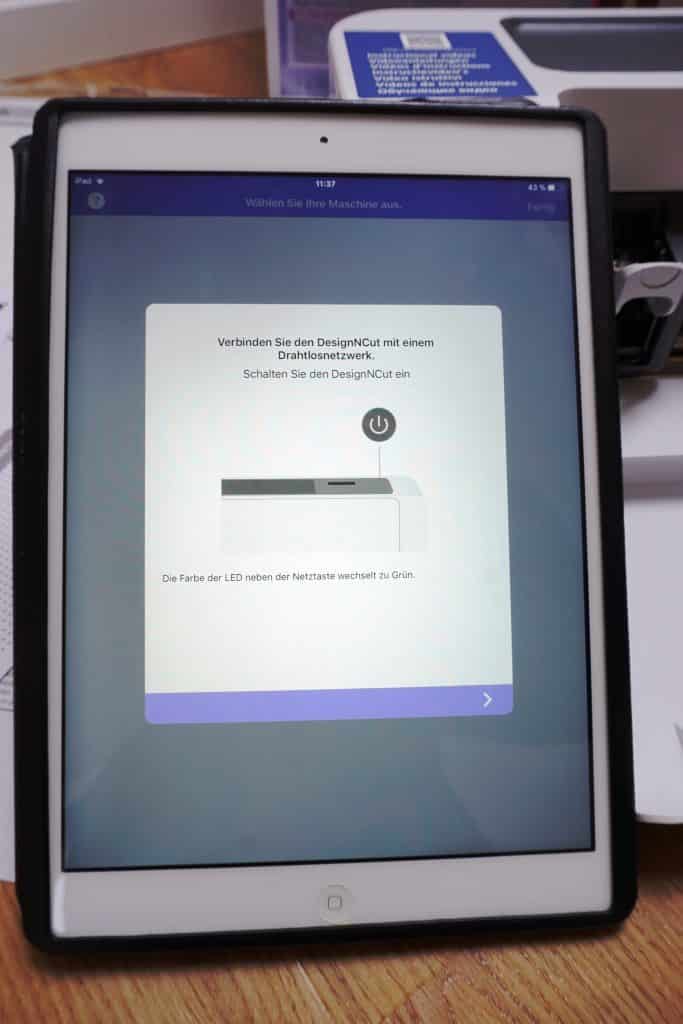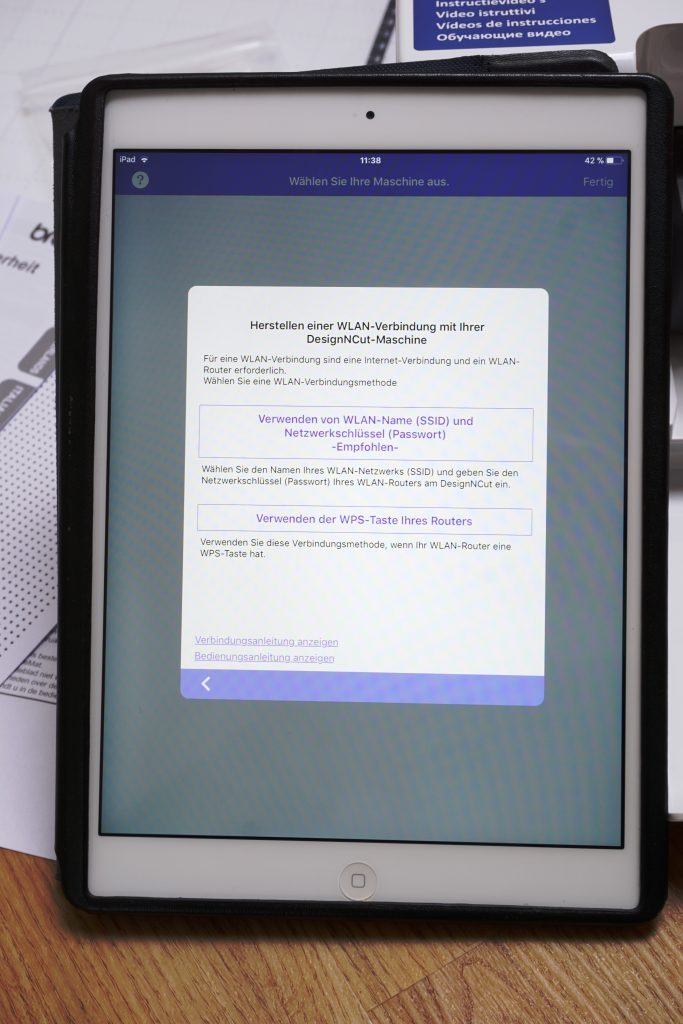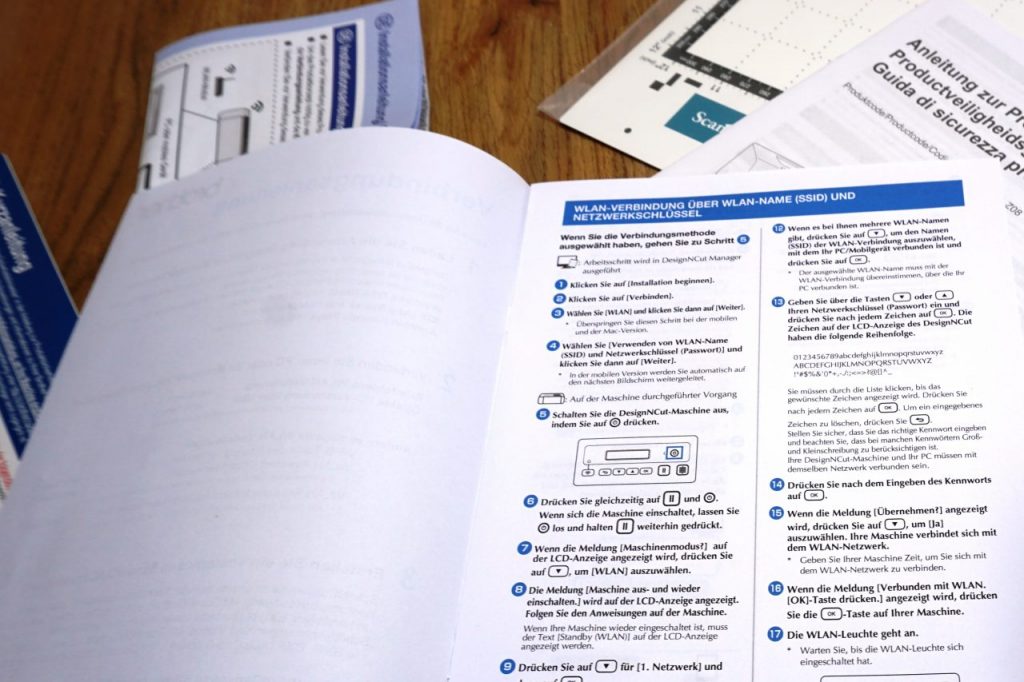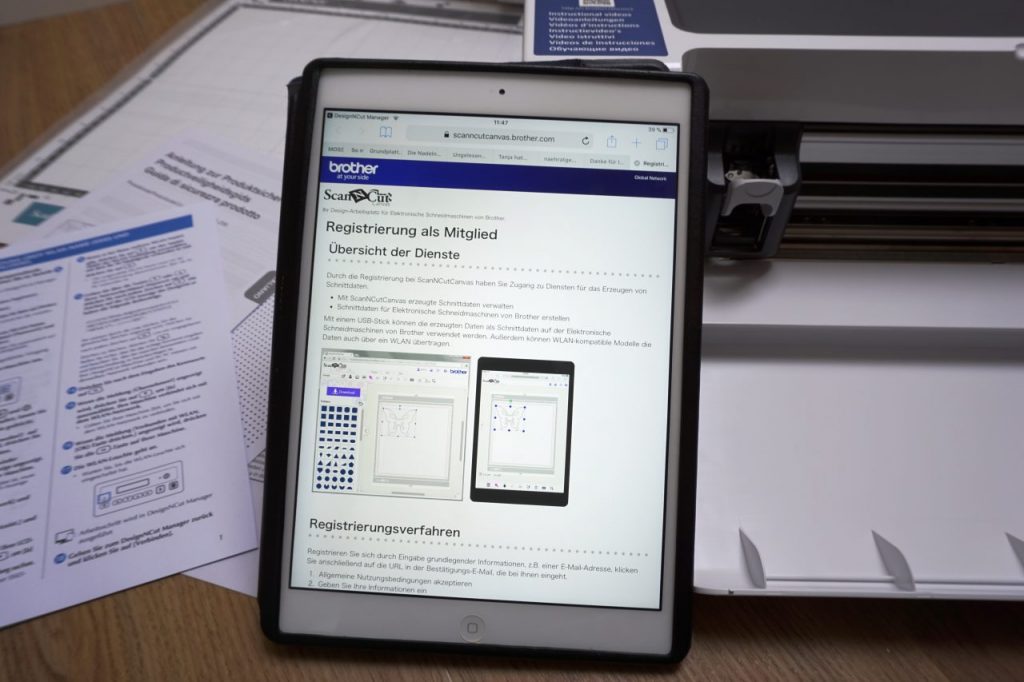Der neue Plotter von Brother erhält seine Daten per WLAN von Ihrem PC (Tablet, Smartphone) und muss daher zuallererst mit ihrem WLAN verbunden werden. Die ersten Schritte zeigen wird Ihnen hier in einer Übersicht.
Es liegen dem Gerät verschiedene Anleitungen bei. Um die Übersicht zu behalten, am besten alle fremdsprachigen Papiere aussortieren. Für den Anfang wichtig sind die Dokumente „Verbindungsanleitung“ und „Installationsanleitung“. Lesen Sie bitte zuerst die Installationsanleitung, hier ist kurz das Verfahren erklärt. Anschließend geht es weiter mit der Verbindungsanleitung.
Es ist jeder Schritt ausführlich erklärt und wenn nötig, gibt es einen Link zur Hilfe. Bei der Verbindung führt der allerdings zu englischsprachigen Seiten. Aber Sie finden das gleiche Dokument ab Seite 2 auf Ihrer Verbindungsanleitung.
Wenn Sie das WLAN-Passwort eingegeben haben, ist die Installation quasi beendet. Sollten Sie noch kein ScanNCutCanvas-Konto besitzen, müssen Sie sich anschließend dort registrieren.
Mit der cloudbasierten Bearbeitunssoftware ScanNCutCanvas können Sie Ihre Designs (oder die kostenlosen Dateien von Brother) bearbeiten oder neue erstellen. Diese werden mit dem DesignNCut Manager an ihre Maschine gesendet. Starten des Managers ist nur möglich, wenn ihr DC100 eingeschaltet ist.
Die ausführliche Bedienungsanleitung finden Sie hier: Brother DC100 Bedienungsanleitung
Zum Shop
BROTHER DesignNCut DC 100